AirPods, безжичните слушалки от Apple, са широко предпочитани заради своята лесна употреба, превъзходно качество на звука и безпроблемна интеграция с екосистемата на Apple. Когато притежавате няколко чифта, става все по-практично да преименувате всеки комплект AirPods с отличително име:
- Индивидуализация : В настройки, където AirPods се използват често, като обществени пространства или офиси, присвояването на уникално име на вашите AirPods може значително да помогне за разграничаването им от подобни устройства, притежавани от други.
- Управление на устройства : Ако притежавате няколко чифта AirPods, всеки от които служи за различна цел, съответното им преименуване (напр. „AirPods за бягане“ или „AirPods за офис“) може да рационализира процеса на идентифициране и свързване на подходящия чифт към вашето устройство. Това е особено полезно, когато избирате от множество устройства.
Кратко ръководство за промяна на името на вашите AirPods
За да промените името на вашите AirPods на iPhone или iPad, изпълнете следните стъпки:
- Свържете вашите AirPods : Уверете се, че вашите AirPods са свързани към вашия iPhone или iPad. Поставете вашите AirPods в ушите си или отворете кутията до вашето устройство.
- Отворете Настройки : Отворете приложението „Настройки“ на вашия iPhone или iPad.
- Отидете на Bluetooth настройки : В менюто с настройки натиснете „Bluetooth“.
- Намерете вашите AirPods в списъка : Потърсете своите AirPods в списъка с устройства в секцията „Моите устройства“.
- Достъп до настройките на AirPods : Ще има икона за информация (малко „i“ в кръг) до вашите AirPods. Докоснете тази икона за достъп до настройките за вашите AirPods.
- Промяна на името : В екрана с настройки на AirPods докоснете името на вашите AirPods. След това ще можете да въведете ново име.
- Запазете новото име : Натиснете „Готово“ на клавиатурата, след като въведете новото име. Това ще запази новото име за вашите AirPods.
Вашите AirPods ще бъдат разпознати с новото име на всички устройства, влезли във вашия iCloud акаунт, при условие че са синхронизирани. Това включва вашия iPhone, iPad, Mac и други устройства на Apple. Не забравяйте, че тази промяна ще бъде отразена само на устройства, където акаунтът ви в iCloud е активен и синхронизиран.
Как да промените името на AirPods на iPhone и iPad
Ако искате да промените името на AirPods на вашия iPhone или iPad, изпълнете следните стъпки:
- Отворете Настройки и отворете Bluetooth .
- След това докоснете иконата (i) до текущото име на AirPods.
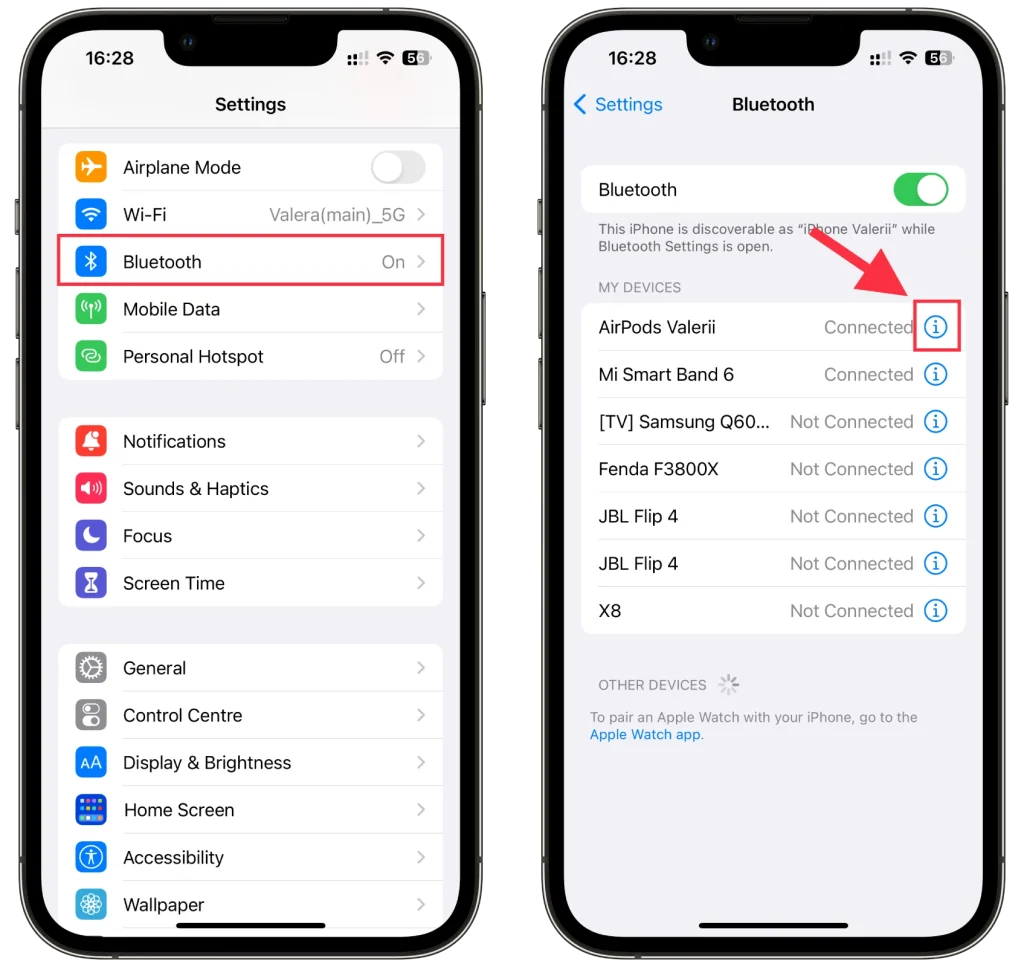
- Накрая изберете Име , променете го и докоснете Готово .
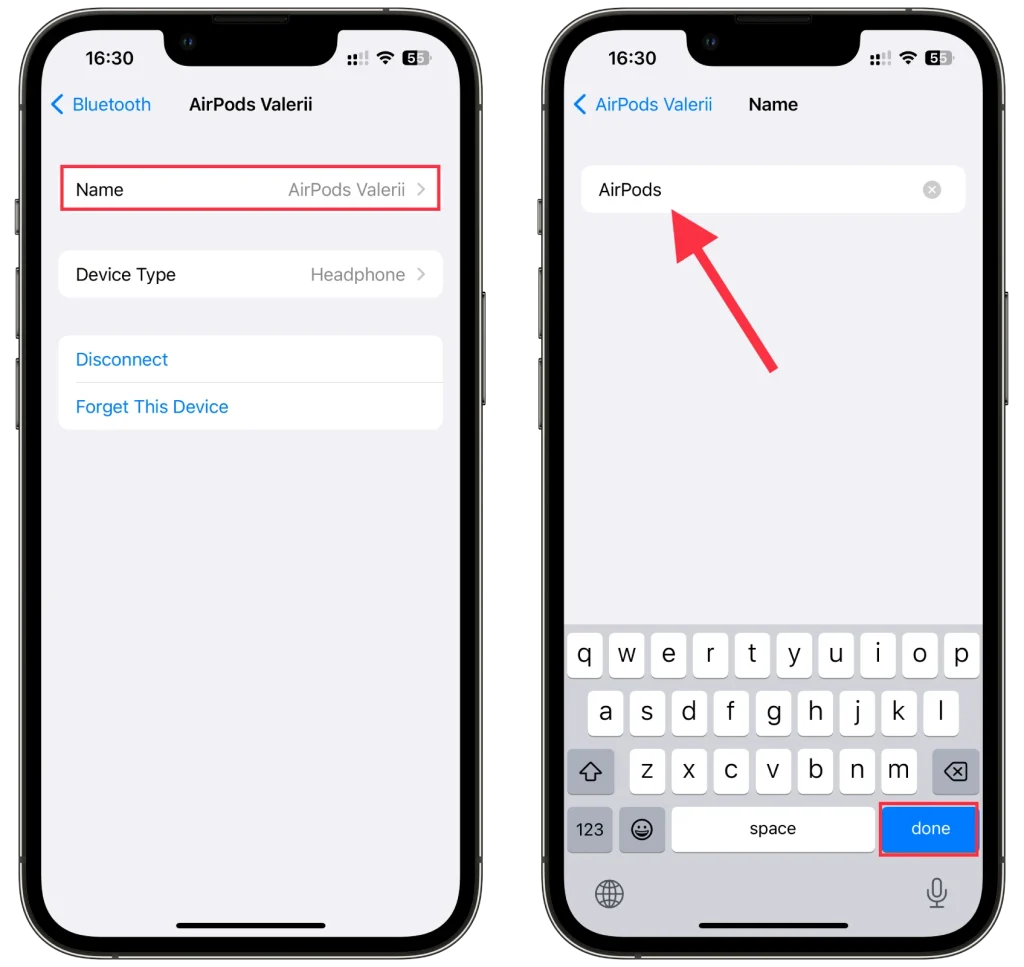
Вашето ново име на AirPods вече трябва да се появи в настройките на Bluetooth.
Как да промените името на AirPods на Mac
Ако искате да промените името на вашите AirPods на вашия Mac, направете следното:
- Кликнете върху менюто на Apple и изберете Системни настройки .
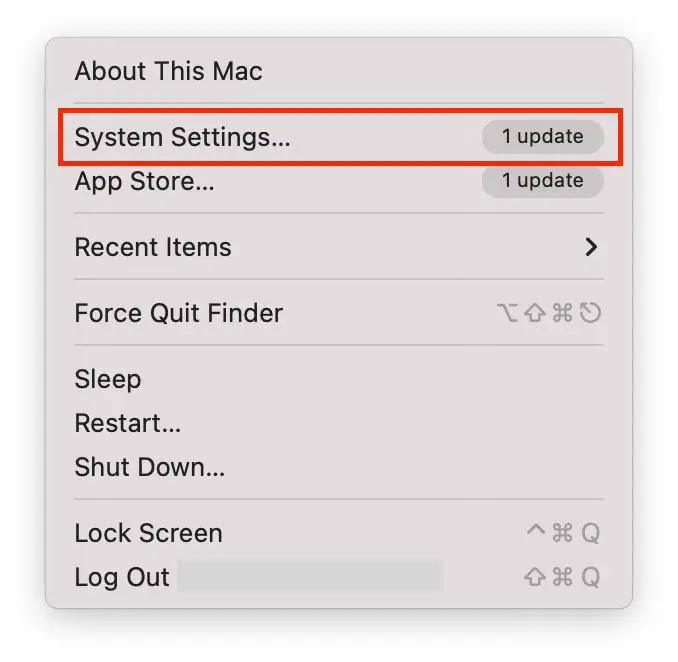
- След това отидете на Bluetooth .
- До вашите AirPods щракнете върху бутона (i) .
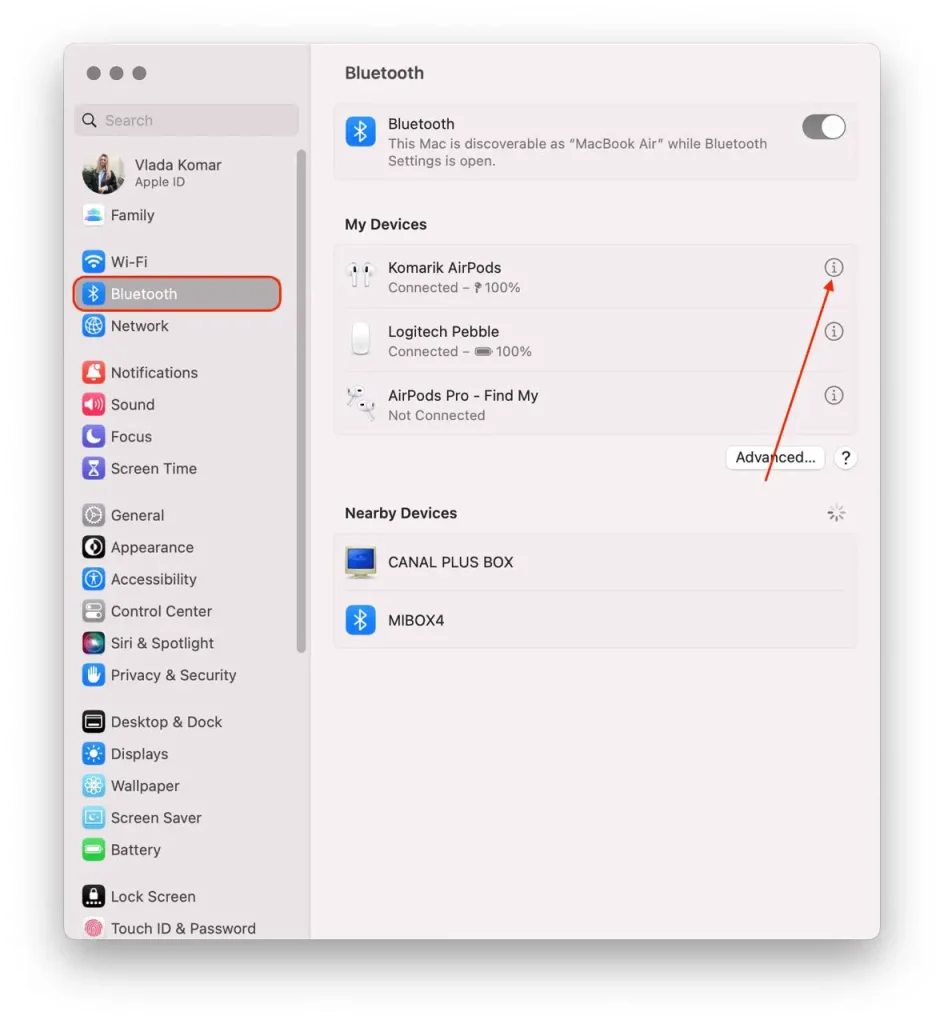
- Накрая въведете новото име и щракнете върху Готово , за да потвърдите това действие.
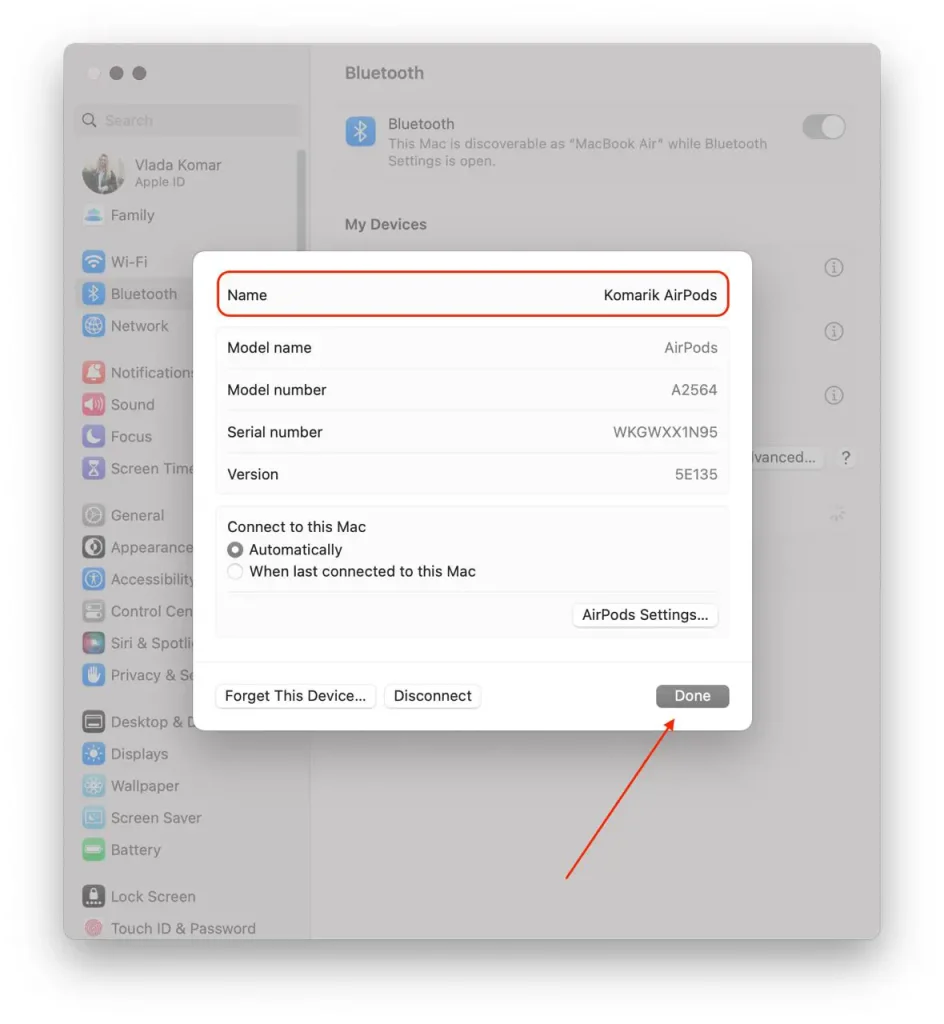
Друг страхотен трик на Apple е, че ако влезете с един и същ Apple ID на няколко устройства, новото име на AirPods се актуализира автоматично на всички устройства. С други думи, ако промените името на AirPods на вашия iPhone, не е нужно да правите същото на вашия iPad или Mac.
Как да промените името на AirPods на Android
Ако искате да зададете ново име за своите AirPods с помощта на устройството си с Android, ето как:
- Отворете Настройки и отидете на Bluetooth .
- След това докоснете иконата със стрелка до AirPods.
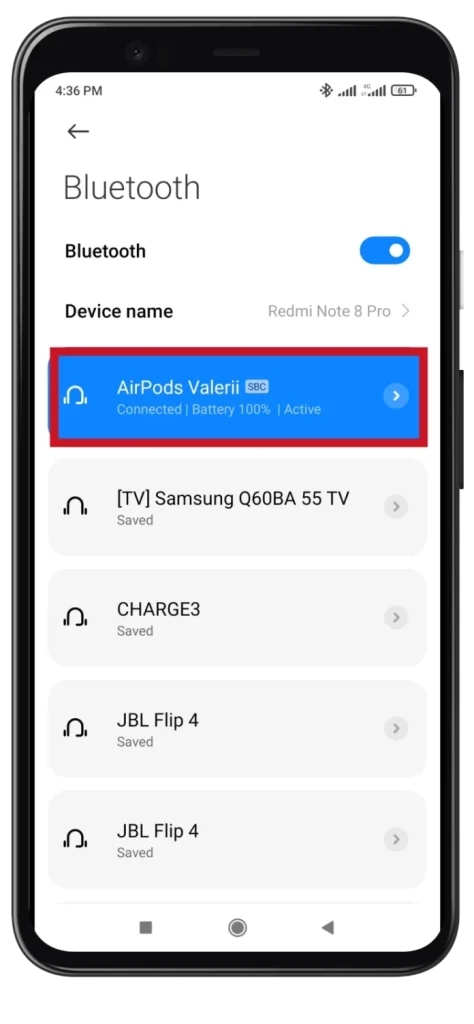
- Докоснете Преименуване .
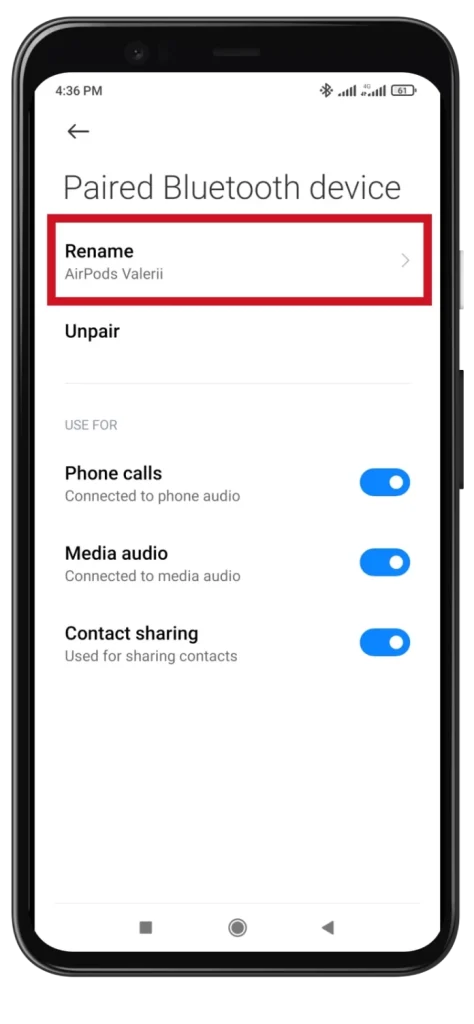
- Въведете новото име и докоснете OK .
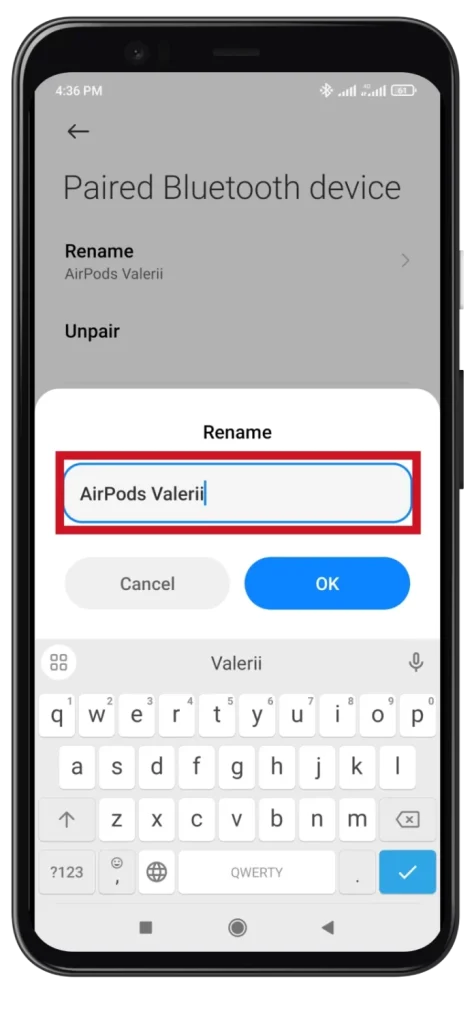
Стъпките може леко да се различават в зависимост от производителя на вашето Android устройство и версията на операционната система, но общият процес трябва да е подобен.
Как да промените името на AirPods в Windows
Ако искате да промените името на вашите AirPods с помощта на компютър или лаптоп с Windows, направете следното:
- Щракнете върху бутона Старт и въведете Контролен панел в лентата за търсене. Отвори го.
- След това отидете на Устройства и принтери .
- Щракнете с десния бутон върху вашите AirPods и изберете Properties .
- След това отворете раздела Bluetooth и редактирайте името в горната част.
- Накрая щракнете върху Приложи и OK .
Трябва да кажа, че това работи само на Windows 10. Опитах същото нещо на Windows 11, но функцията за промяна на името не беше там. Мога само да изключа AirPods от моя компютър или да ги забравя.
Можете ли да преименувате AirPods без iPhone?
Преименуването на AirPods без iPhone не е директно възможно. Самите AirPods нямат потребителски интерфейс или самостоятелно приложение, което позволява промяна на името. Фабрично на устройството се присвоява име, което е вградено в устройството и се предава, когато слушалките са сдвоени.
Преименуването на AirPods обикновено се извършва чрез Bluetooth настройките на устройството, към което са свързани. Когато промените името, вие ще промените само името на AirPods за това конкретно устройство. Ако нулирате AirPods, името им ще се върне към оригинала. Следователно промяната на името работи само за конкретното сдвояване на устройството и AirPods.









